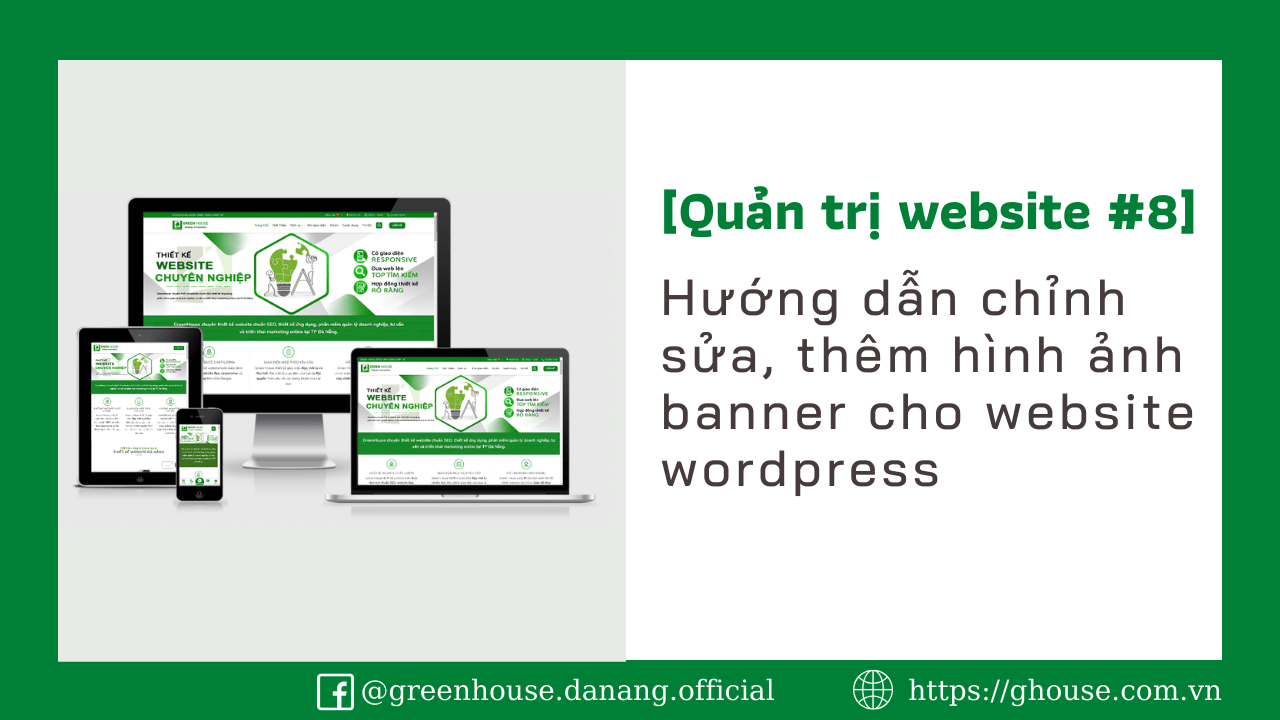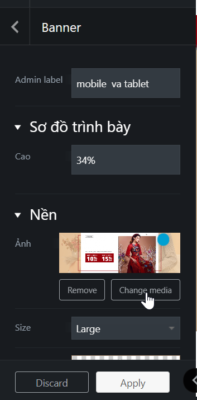Chào các bạn!
Hôm nay Green House hướng dẫn cho các khách hàng đang sử dụng website được thiết kế và phát triển bởi công ty thiết kế website Đà Nẵng trên nền tảng WordPress. Cách chỉnh sửa thêm hình ảnh Banner cho Website WordPress sẽ có các thao tác cơ bản sau:
Bước 1: Đăng nhập vào trang admin
Ở bước này, mình sẽ hướng dẫn các bạn cách đăng nhập vào admin của website
Truy cập vào link trang web : https://domain.com/admin
Nhập tên người dùng và mật khẩu do Green House cung cấp
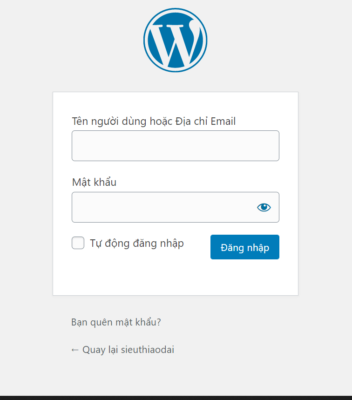
Bước 2: Giao diện trang admin
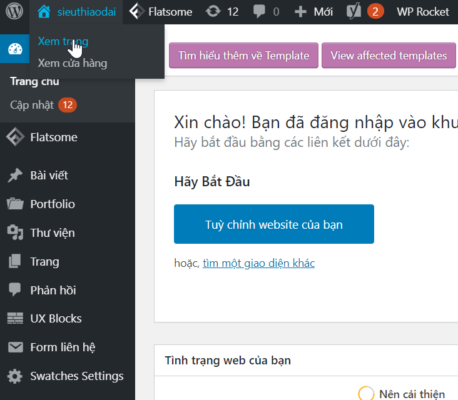
Đưa con trỏ chuột đên icon ngôi nhà -> Chọn Xem trang
Bước 3:
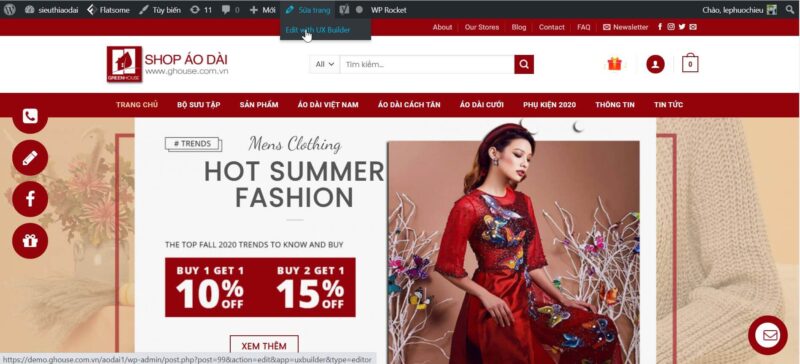
Đưa con trỏ chuôt đến sửa trang -> Edit with UX builder
Bước 4: Chỉnh sửa banner ở Mobile và tablet
Chúng ta sẽ bắt đầu thay đổi banner mới và chỉnh sửa một vài chỗ bạn muốn
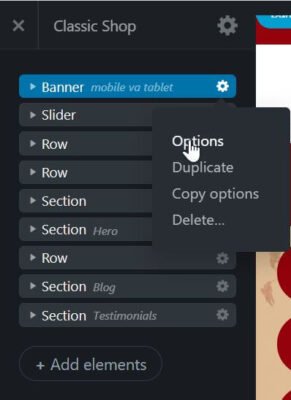
Nhấp chuột vào Icon ở dòng Banner -> Options
Chọn Change media để thay thế hình ảnh, Tải ảnh từ máy tình hoặc ảnh có sẵn trong thư viện
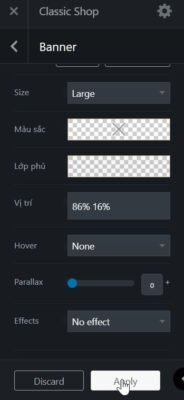
Bạn có thể chỉnh vị trí, màu sắc, size….. sau dó chọn Apply

Cuối cùng bạn nhớ chọn Update nhé
Bước 5: Chỉnh sửa banner ở Desktop
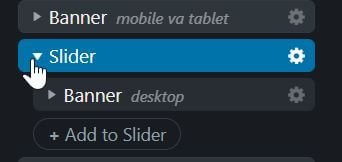
Nhấp vào dấu tam giác -> Xuất hiện Banner
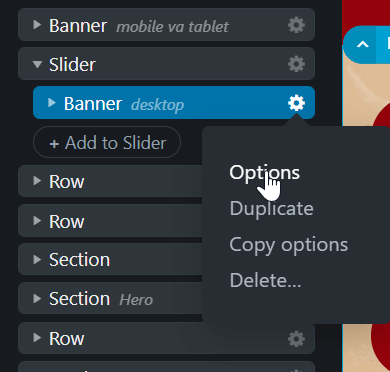
Nhấp vào Icon và chọn Options.
Các bạn cũng chỉnh sửa tương tự với ở Mobile và Tablet nhé!!!!
Cuối cùng các bạn kiểm tra lại trang web để chỉnh sửa bố cục cho phù hợp.
Mình vừa hướng dẫn xong cách chỉnh sửa thêm hình ảnh banner. Nếu còn băn khoăn hay khó khăn gì, các bạn có thể liên hệ với Green House qua nút liên hệ dưới góc phải màn hình nhé. Hoặc để lại comment trên website hoặc Fanpage.